Si të krijoni një grup përdoruesish Slack

Slack është një mjet i shkëlqyer bashkëpunimi. Gati për të krijuar një grup përdoruesish? Ky udhëzues ju udhëzon gjatë procesit për këtë veçori të planit premium.
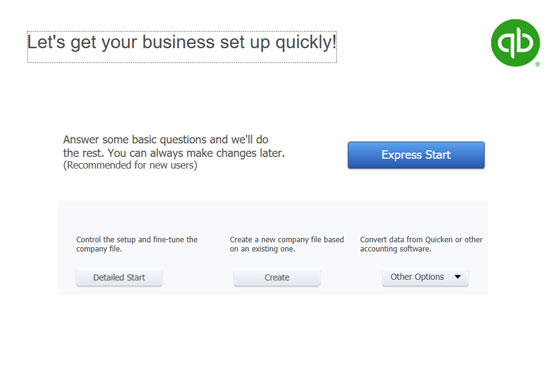
Në kutinë e parë të dialogut QuickBooks Setup, klikoni butonin Express Start.
QuickBooks shfaq kënaqësinë që je këtu! kuti dialogu.

Specifikoni emrin e biznesit.
Emri që specifikoni shkon në raportet e QuickBooks dhe shfaqet në faturat që u dërgoni klientëve. Prandaj, ju dëshironi të përdorni emrin e biznesit tuaj "të vërtetë". Nëse biznesi juaj është inkorporuar ose formuar si një shoqëri me përgjegjësi të kufizuar (LLC), ju dëshironi të përdorni prapashtesën ose akronimin e duhur në emrin tuaj. Mos përdorni Acme Supplies, për shembull, por Acme Supplies, Inc., ose Acme Supplies LLC.
Shënim: QuickBooks përdor gjithashtu emrin e kompanisë për skedarin e të dhënave QuickBooks.
Identifikoni industrinë tuaj. Nëse jeni në biznesin e ndërtimit, për shembull, shkruani ndërtim . Kur shkruani diçka në fushën e industrisë, QuickBooks e kthen kutinë në një meny me rënie që tregon industritë që njeh. Ju mund të zgjidhni një industri nga kjo meny (ose zgjidhni industrinë që është më afër biznesit tuaj).
Jini të kujdesshëm dhe të kujdesshëm në lidhje me industrinë që specifikoni. QuickBooks krijon një tabelë fillestare të llogarive për ju bazuar në industrinë. Një tabelë llogarish liston llogaritë (ose kategoritë) e aktiveve, detyrimeve, të ardhurave dhe shpenzimeve që QuickBooks do të përdorë për të kategorizuar financat e biznesit tuaj.
Identifikoni deklaratën tatimore që keni paraqitur. Përdorni fushën Lloji i biznesit për të specifikuar deklaratën tatimore që paraqet biznesi juaj. Mund të klikoni në atë fushë dhe më pas të bëni një zgjedhje nga menyja që ofron QuickBooks.
Menyja QuickBooks e opsioneve të kthimit tatimor përfshin vetëm dy opsione për SH.PK-të: SH.PK me një anëtarë që depozitojnë taksat e tyre me deklaratën tatimore 1040 të pronarit të LLC dhe SH.PK me shumë anëtarë që depozitojnë taksat e tyre si partneritet duke përdorur një deklaratë tatimore 1065. Një LLC, megjithatë, mund të paraqesë gjithashtu taksat e saj si një korporatë S ose korporatë e rregullt C (pjesë e arsyes pse kontabilistët i duan LLC-të). Nëse jeni duke drejtuar një LLC që depoziton taksat e saj si një korporatë S, zgjidhni opsionin e kthimit të taksave të korporatës S. Dhe nëse jeni duke drejtuar një LLC që paraqitet si një korporatë e rregullt C, zgjidhni atë opsion të deklaratës tatimore.
Jepni numrin tuaj të identifikimit të punëdhënësit. Përdorni fushën Numri i Identifikimit të Punëdhënësit (EIN) për të dhënë numrin e identifikimit të tatimpaguesit të biznesit tuaj. Nëse jeni një sipërmarrje e vetme pa punonjës, numri juaj i identifikimit tatimor mund të jetë numri juaj i sigurimeve shoqërore. Në të gjitha rastet e tjera, numri juaj i identifikimit të tatimpaguesit është EIN-i juaj.

Jepni informacionin e adresës së biznesit tuaj.
Përdorni fushat e Adresës së Biznesit për të dhënë adresën dhe informacionin e kontaktit të firmës suaj.
Nëse ndonjëherë vendosni që dëshironi të ndryshoni një pjesë të informacionit që keni futur në një faqe të mëparshme të kutisë së dialogut të konfigurimit të QuickBooks, mund të klikoni butonin Prapa për të krijuar kopje rezervë.
Nëse jeni një person i vëmendshëm, mund të keni vënë re butonin Preview Your Settings që shfaqet në Glad You're Here! kuti dialogu. Mund ta injorosh me siguri këtë buton, por nëse je një mace vërtet kurioze, vazhdo dhe kliko. QuickBooks shfaq kutinë e dialogut të shfaqur, e cila identifikon veçoritë standarde të QuickBooks që po aktivizon procesi i konfigurimit të QuickBooks, si dhe llogaritë e aktiveve, detyrimeve, të ardhurave dhe shpenzimeve që fillimisht do të shfaqen në grafikun tuaj të llogarive. Oh, një gjë tjetër: Kutia e dialogut "Paraafishimi i cilësimeve të kompanisë suaj" ofron gjithashtu një skedë "Vendndodhja e skedarit të kompanisë" që identifikon se ku do të vendoset skedari juaj i të dhënave QuickBooks.
Jepni informacionin e adresës së biznesit tuaj.
Përdorni fushat e Adresës së Biznesit për të dhënë adresën dhe informacionin e kontaktit të firmës suaj.
Nëse ndonjëherë vendosni që dëshironi të ndryshoni një pjesë të informacionit që keni futur në një faqe të mëparshme të kutisë së dialogut të konfigurimit të QuickBooks, mund të klikoni butonin Prapa për të krijuar kopje rezervë.
Nëse jeni një person i vëmendshëm, mund të keni vënë re butonin Preview Your Settings që shfaqet në Glad You're Here! kuti dialogu. Mund ta injorosh me siguri këtë buton, por nëse je një mace vërtet kurioze, vazhdo dhe kliko. QuickBooks shfaq kutinë e dialogut të shfaqur, e cila identifikon veçoritë standarde të QuickBooks që po aktivizon procesi i konfigurimit të QuickBooks, si dhe llogaritë e aktiveve, detyrimeve, të ardhurave dhe shpenzimeve që fillimisht do të shfaqen në grafikun tuaj të llogarive. Oh, një gjë tjetër: Kutia e dialogut "Paraafishimi i cilësimeve të kompanisë suaj" ofron gjithashtu një skedë "Vendndodhja e skedarit të kompanisë" që identifikon se ku do të vendoset skedari juaj i të dhënave QuickBooks.

Krijo skedarin e të dhënave QuickBooks.
Pasi të jepni informacionin e kontaktit të biznesit të kërkuar nga QuickBooks, klikoni butonin Krijo kompani. QuickBooks mund të shfaqë kutinë e dialogut QuickSetup, e cila ju lejon të emërtoni dhe specifikoni vendndodhjen e skedarit të kompanisë. Ju mund të përdorni kutinë e dialogut QuickSetup për të bërë këto ndryshime ose thjesht lejoni që QuickBooks të jenë QuickBooks dhe të marrin këto vendime për ju. Pasi të klikoni Ruaj, QuickBooks krijon skedarin e të dhënave që do të përdorë për të ruajtur informacionin tuaj financiar. (Në disa versione të QuickBooks, krijimi i skedarit zgjat disa minuta.)
Kur QuickBooks përfundon krijimin e skedarit tuaj, ai shfaq kutinë e dialogut Merrni të gjitha detajet në QuickBooks Desktop.

Identifikoni klientët, shitësit dhe punonjësit tuaj.
Me shfaqjen e kutisë së dialogut Merrni të gjitha detajet në QuickBooks Desktop, klikoni butonin blu Shto në seksionin Shto njerëzit që bëni biznes. QuickBooks shfaq një kuti dialogu tjetër që pyet: "Ndoshta, a ruhen emrat dhe adresat e kontakteve në mënyrë elektronike diku tjetër, si Microsoft Outlook ose Google Gmail?"

Përshkruani klientët, shitësit dhe punonjësit tuaj.
Kur QuickBooks shfaq kutinë e dialogut Shtoni njerëzit që bëni biznes me, përdorni rreshtat e fletës së punës të shfaqur për të përshkruar klientët, shitësit dhe punonjësit tuaj. Për të futur një kontakt në rreshtin tjetër bosh.
Përshkruani klientët, shitësit dhe punonjësit tuaj.
Kur QuickBooks shfaq kutinë e dialogut Shtoni njerëzit që bëni biznes me, përdorni rreshtat e fletës së punës të shfaqur për të përshkruar klientët, shitësit dhe punonjësit tuaj. Për të futur një kontakt në rreshtin tjetër bosh.

Identifikoni artikujt (gjërat) që shisni.
Në kolonën Emri, e cila përdoret për klientët dhe shitësit, jepni një emër të shkurtuar ose një pseudonim për një kontakt. Ju do të përdorni atë që specifikoni në kolonën Emri brenda QuickBooks për t'iu referuar kontaktit, kështu që dëshironi të përdorni diçka të shkurtër dhe të ëmbël. Nëse jeni duke punuar me klientin John Smith në IBM Corporation, mund të futni IBM në kolonën Emri, IBM Corporation në kolonën Emri i kompanisë, John në kolonën Emri, e kështu me radhë.
Nëse shtoni ndonjë klient ose shitës, pasi të klikoni butonin Vazhdo për të lënë kutinë e dialogut Shto njerëzit që bëni biznes me, QuickBooks pyet për bilancet e hapura që klientët ju kanë borxh ose që ju u detyroheni shitësve. Ju nuk keni nevojë të shqetësoheni për këto bilanc të hapura në këtë pikë të procesit të konfigurimit.

Përshkruani llogarinë tuaj bankare.
Me shfaqjen e kutisë së dialogut Merrni të gjitha detajet në QuickBooks Desktop, klikoni butonin Shto në seksionin Shto llogaritë tuaja bankare. Kur QuickBooks shfaq kutinë e dialogut Shtoni llogaritë tuaja bankare, përdorni fletën e punës për të përshkruar çdo llogari bankare që përdorni për biznesin tuaj: emrin e saj, numrin e llogarisë, gjendjen në datën e konvertimit dhe datën aktuale të konvertimit. Klikoni butonin Vazhdo kur të përfundoni identifikimin e llogarive tuaja bankare për t'u kthyer në kutinë e dialogut Merrni të gjitha detajet në QuickBooks Desktop.
Me shfaqjen e kutisë së dialogut Merrni të gjitha detajet në QuickBooks Desktop, klikoni butonin Filloni të punoni. QuickBooks shfaq dritaren e programit QuickBooks. E përfundove.
Nëse nuk jeni regjistruar gjatë procesit të instalimit, në një moment pas fillimit të QuickBooks, shihni një kuti mesazhi që ju pyet nëse dëshironi të aktivizoni QuickBooks. Nëse nuk e aktivizoni, ose nuk regjistroheni, mund ta përdorni produktin disa herë ose më shumë, dhe më pas — hama! — programi bllokohet dhe nuk mund të përdorni më skedarët tuaj. Ose e regjistroni, ose nuk mund ta përdorni. Nuk më pëlqen të detyrohem të bëj diçka, por të angazhohesh për regjistrimin e QuickBooks është humbje kohe.
Mundësia më e thjeshtë është të regjistroheni kur të shihni atë mesazh. Ja se si: Kur QuickBooks shfaq kutinë e mesazheve që pyet nëse dëshironi të regjistroheni, klikoni butonin Online për t'u regjistruar në internet ose klikoni butonin Telefon për t'u regjistruar përmes telefonit. Nëse shkoni me opsionin Phone, QuickBooks shfaq një kuti tjetër dialogu që ju jep një numër telefoni për të thirrur dhe ofron një hapësirë për ju që të futni numrin tuaj të regjistrimit.
Slack është një mjet i shkëlqyer bashkëpunimi. Gati për të krijuar një grup përdoruesish? Ky udhëzues ju udhëzon gjatë procesit për këtë veçori të planit premium.
Në QuickBooks 2010, ju përdorni një listë të shitësve për të mbajtur shënime për shitësit tuaj. Lista e shitësve ju lejon të grumbulloni dhe regjistroni informacione, si adresa e shitësit, personi i kontaktit, etj. Mund të shtoni një shitës në listën tuaj të shitësve në disa hapa të thjeshtë.
QuickBooks 2010 e bën të lehtë për kontabilistët të punojnë me skedarët e të dhënave të klientit. Mund të përdorni veçorinë e Kopjimit të Kontabilistit në QuickBooks thjesht për t'i dërguar me e-mail (ose kërmilli) llogaritarit tuaj një kopje të skedarit të të dhënave QuickBooks. Ju krijoni kopjen e kontabilistit të skedarit të të dhënave QuickBooks duke përdorur versionin tuaj të QuickBooks dhe origjinalin […]
Për të futur një faturë që merrni nga një shitës, përdorni transaksionin e faturave të QuickBook Online. QBO gjurmon faturën si të pagueshme, e cila është një detyrim i biznesit tuaj – para që i detyroheni por nuk i keni paguar ende. Shumica e kompanive që hyjnë në transaksionet e faturave e bëjnë këtë sepse marrin një numër të drejtë faturash dhe […]
QuickBooks Online dhe QuickBooks Online Accountant përmbajnë një mjet të quajtur bashkëpunëtor i klientit që mund ta përdorni për të komunikuar me klientin tuaj në lidhje me transaksionet ekzistuese. Klienti bashkëpunëtor është një mjet i dyanshëm; ju ose klienti juaj mund të dërgoni një mesazh dhe marrësi i mesazhit mund të përgjigjet. Mendoni për bashkëpunëtorin e klientit si një mënyrë për të […]
Mësoni rreth Slack, i cili ju mundëson të komunikoni dhe të bashkëpunoni me kolegët brenda dhe jashtë organizatës suaj.
Kostoja e bazuar në aktivitet (shkurt ABC) mund të jetë ideja më e mirë e re e kontabilitetit në tre dekadat e fundit. Qasja është me të vërtetë e drejtpërdrejtë nëse tashmë keni përdorur QuickBooks. Me pak fjalë, gjithçka që bëni për të zbatuar një sistem të thjeshtë ABC në QuickBooks është ajo që po bëni tani. Me fjalë të tjera, thjesht vazhdoni të gjurmoni […]
QuickBooks ofron më shumë se 100 pasqyra financiare dhe raporte kontabël. Ju arrini te këto raporte duke hapur menynë Raporte. Menyja e Raporteve rregullon raportet në afërsisht një duzinë kategorish, duke përfshirë kompanitë dhe financat, klientët dhe të arkëtueshmet, shitjet, punët dhe kohën dhe kilometrazhin. Për të prodhuar pothuajse çdo raport të disponueshëm përmes Raporteve […]
QuickBooks ju lejon të shpenzoni më pak kohë në mbajtjen e kontabilitetit dhe më shumë kohë në biznesin tuaj. Duke përdorur shkurtore, do të kaloni nëpër kontabilitet edhe më shpejt dhe më lehtë.
Pasi të aktivizoni gjurmimin e klasave në QuickBooks, përdorimi i klasave është vërtet i thjeshtë. Ju krijoni klasa për linjat e produkteve ose linjat e shërbimit për të cilat dëshironi të matni përfitimin. Ju i klasifikoni transaksionet si të përshtatshme për një klasë të caktuar ose siç regjistrohen (nëse mundeni) ose pas faktit (nëse keni nevojë të […]







